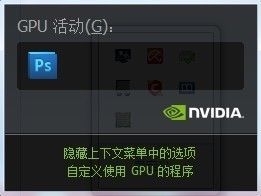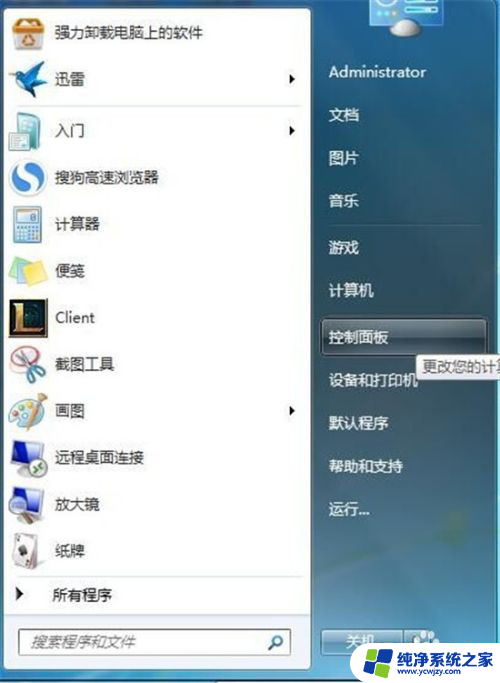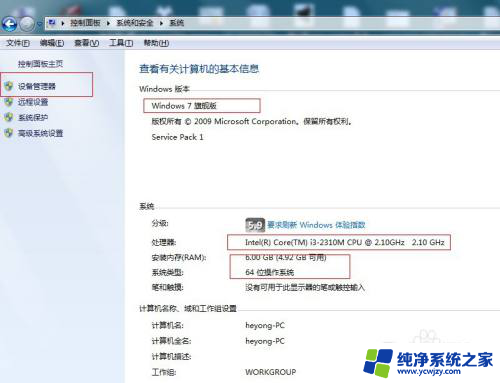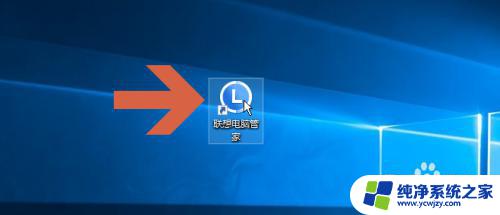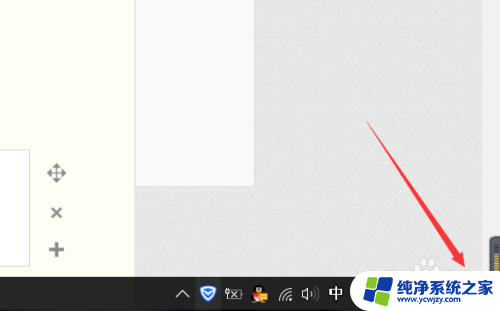联想笔记本怎么开启独显直连 联想笔记本电脑独显设置方法
更新时间:2023-07-18 14:44:45作者:jiang
联想笔记本怎么开启独显直连,在现如今科技日新月异的时代,笔记本电脑已经成为人们生活中不可或缺的一部分,而联想作为一家知名的电脑品牌,其出品的笔记本电脑备受消费者青睐。对于那些需要高性能的用户来说,独立显卡是至关重要的。然而有些用户可能不清楚如何在联想笔记本电脑中开启独立显卡。本文将详细介绍联想笔记本电脑如何开启独立显卡,并提供简单易行的设置方法,以帮助用户充分利用独立显卡的性能。
具体步骤:
1.在联想笔记本上右下方的菜单栏里找到联想电脑管家的图标,点击进去;

2.进入联想电脑管家后,点击右上方游戏模式;
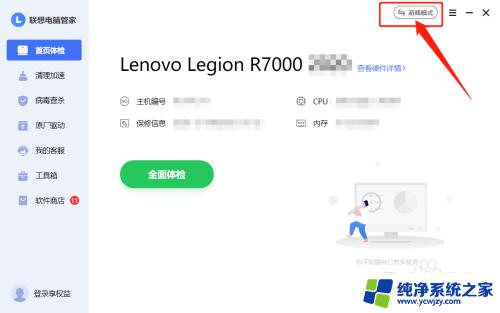
3.点击左侧显示模式;
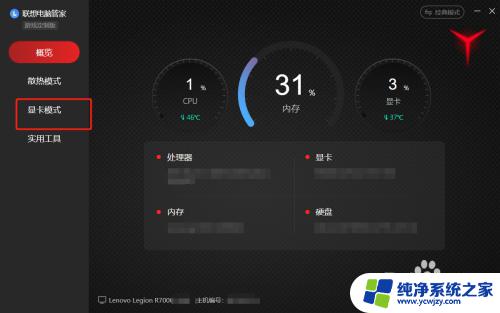
4.在这里选择并点击独显模式即可完成设置。
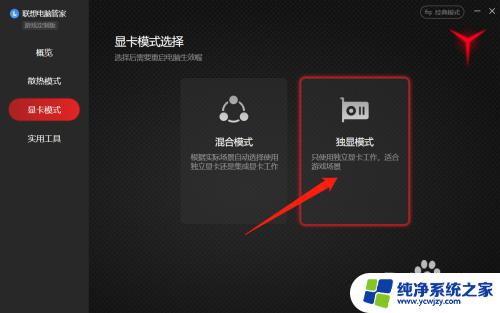
以上就是如何开启联想笔记本独立显卡直通的全部内容,如果您遇到相同的问题,可以参考本文中介绍的步骤进行修复,希望本文能对您有所帮助。